Propaganda
O Windows 10 está observando você. Para citar um famoso jingle de Natal: "Ele te vê quando você dorme, sabe quando você está acordado e sabe se você foi ruim ou bom."
Embora Bill Gates não venha a desabar em sua chaminé em breve, o mais recente sistema operacional da Microsoft é, sem dúvida, coletando mais informações pessoais Privacidade e Windows 10: Seu Guia para Telemetria do WindowsCom o advento da Atualização do Windows 10 Creator, a Microsoft parece ter decidido ser mais transparente sobre suas atividades de coleta de dados. Descubra quanto é recolhido e o que você pode fazer. consulte Mais informação do que nunca. Se isso é bom ou ruim, depende do seu ponto de vista.
Se você deseja ter uma melhor noção da sua privacidade, tem algumas opções disponíveis. Existem ferramentas nativas do Windows, como o Editor de Diretiva de Grupo e o aplicativo Configurações, mas também ferramentas de terceiros projetadas especificamente para desativar vários aspectos da telemetria do Windows.
Se você deseja parar de espionar o Windows 10 (e garantir alguns presentes de Natal este ano), continue lendo para descobrir mais.
Ferramentas nativas do Windows 10
Vamos começar examinando quais ferramentas de gerenciamento de privacidade fazem parte nativamente do Windows 10.
1. App de configurações
A maneira mais fácil e acessível de gerenciar sua privacidade no Windows 10 é usar o aplicativo Configurações.
Você pode encontrar as opções de privacidade acessando Configurações> Privacidade. O número de configurações que você pode alterar a nova atualização de criadores pode ser esmagador para novos usuários. As configurações são divididas em 18 seções desconcertantes.
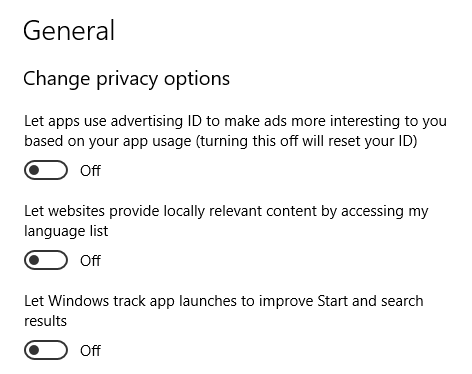
A Microsoft pode argumentar que todas essas configurações estão fornecendo um nível de controle granular. Os críticos diriam que o aplicativo é confuso por design - a Microsoft não deseja que você desative todas as configurações de privacidade.
O trabalho de cada configuração individualmente está além do escopo deste artigo, mas não se preocupe, ainda temos a cobertura. Confira nossa guia completo para as configurações de privacidade do Windows 10 Privacidade e Windows 10: Seu Guia para Telemetria do WindowsCom o advento da Atualização do Windows 10 Creator, a Microsoft parece ter decidido ser mais transparente sobre suas atividades de coleta de dados. Descubra quanto é recolhido e o que você pode fazer. consulte Mais informação e você não vai dar muito errado.
2. Painel de Privacidade da Conta da Microsoft
No início de 2017, a Microsoft revisou completamente a seção Privacidade do seu portal online da Conta da Microsoft. Algumas das novas configurações protegem sua privacidade online, algumas protegem sua privacidade enquanto você usa o Windows 10.
Em um post no blog, a empresa alegou que fez as alterações para "apoiar [seu] princípio de transparência na privacidade".
Para encontrar as novas configurações, vá para account.microsoft.com e preencha suas credenciais. Quando você estiver conectado à sua conta, clique no Privacidade guia na parte superior da página.
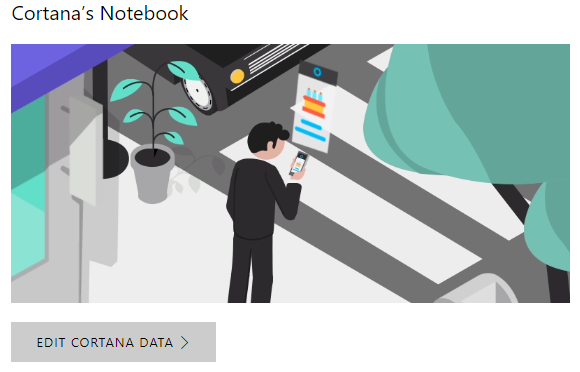
As configurações são divididas em cinco áreas principais: Histórico de navegação, Histórico de busca, Atividade de localização, Caderno de Cortanae Atividade de saúde.
Da perspectiva do Windows 10, você deve se concentrar em Atividade de localização e Caderno de Cortana. Clique no link correspondente para ver o que a Microsoft sabe sobre você e editar ou excluir os dados.
Eu tenho todo o rastreamento desativado na minha máquina principal, mas na minha máquina de teste, tenho tudo ativado. Foi assustador ver a quantidade de dados que a Microsoft mantinha.
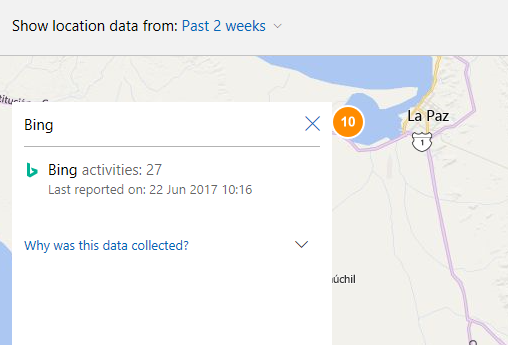
3. Editor de Diretiva de Grupo Local
Por padrão, o GPE (Editor de Diretiva de Grupo) está disponível apenas nas edições Windows 10 Pro, Enterprise e Education. Não está disponível no Windows 10 Home, embora haja algumas soluções alternativas para habilitá-lo Como acessar o Editor de Diretiva de Grupo, mesmo na Página inicial e nas configurações do Windows para experimentarA Diretiva de Grupo é uma ferramenta poderosa que permite acessar configurações avançadas do sistema. Mostraremos como acessá-lo ou configurá-lo na Windows Home e em mais de 5 políticas de grupo poderosas para inicializar. consulte Mais informação .
Na sua essência, o GPE é uma ferramenta poderosa que permite que você configure e controle seu sistema com muito mais detalhes A política de grupo do Windows de 12 maneiras pode melhorar o seu PCA Diretiva de Grupo do Windows concede a você controle avançado sobre o seu sistema, sem precisar mexer no registro. Mostraremos como personalizar facilmente o Windows de maneiras que você achava que não eram possíveis. consulte Mais informação do que você pode conseguir apenas usando o aplicativo Configurações. Por ser tão poderoso, é uma ótima ferramenta para gerenciar sua privacidade.
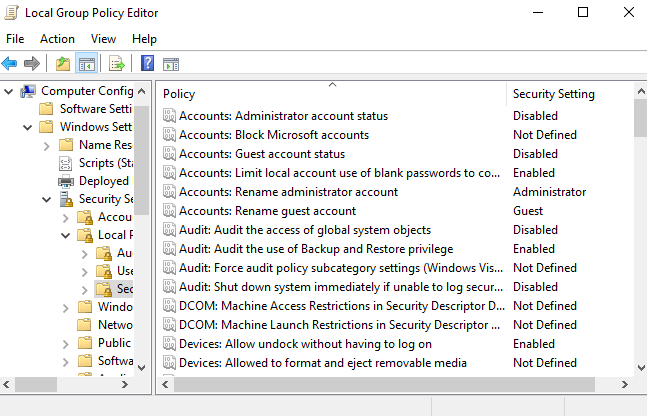
O melhor de tudo é que você nem precisa ser um guru do GPE para tirar vantagem disso. Você pode pegar uma cópia de O Pacote de Diretiva de Grupo: Privacidade e Telemetria por US $ 108. O objetivo é bloquear toda a telemetria da Microsoft. O pacote inclui 70 políticas com 250 chaves do Registro, desativação de 40 aplicativos em segundo plano, scripts para remover aplicativos pré-instalados como o OneDrive e scripts para adicionar entradas ao arquivo de hosts e, assim, bloquear a telemetria servidores.
Se US $ 108 for muito dinheiro (também não testamos), você poderá criar os scripts. Obviamente, isso é muito mais complicado e demorado para o usuário médio.
Baixar:O Pacote de Diretiva de Grupo: Privacidade e Telemetria ($108)
Ferramentas de terceiros
Se o uso do Editor de Diretiva de Grupo parecer muito complicado, mas o aplicativo Configurações e o Painel de Privacidade não fornecerem controle suficiente, você poderá usar algumas ferramentas de terceiros.
Você encontrará muitas ferramentas na web, muitas das quais temos analisado em detalhes em outras partes do site 7 Ferramentas para gerenciar configurações de privacidade no WindowsToda versão do Windows tem suas falhas e a privacidade do usuário é uma que assombra todas elas. Apresentaremos sete ferramentas que podem ajudá-lo a gerenciar as configurações de privacidade nativas do Windows. consulte Mais informação . No entanto, aqui estão três dos melhores.
1. Reparador de Privacidade
O Privacy Repairer é um pequeno aplicativo portátil que se inspira na interface do usuário do Windows 10.
O aplicativo é dividido em sete seções: Telemetria e Diagnóstico, Sistema, Windows Defender, Aplicativos da Windows Store, Cortana e menu Iniciar, Tela de bloqueio, Edge e Internet Explorere Windows Media Player.

Em cada seção, você encontrará várias configurações que podem ser ajustadas. Cada um tem uma configuração recomendada, juntamente com uma explicação completa de qual efeito a alteração terá no seu sistema.
Ele também vem com uma solução de privacidade com um clique em todo o sistema. Embora a ideia pareça boa, pode não ser prático fazer tantas alterações ao mesmo tempo. Use o recurso com cuidado.
Baixar:Reparador de Privacidade (Livre)
2. O&O ShutUp10
O&O ShutUp10 é sem dúvida o mais conhecido de todas as ferramentas de privacidade de terceiros.
Como o Privacy Repairer, o aplicativo é portátil, vem com recomendações para cada configuração e possui uma solução com um clique que altera todas as configurações para a recomendação do desenvolvedor.
Existem mais de 50 configurações que você pode ajustar, e elas são subdivididas em Segurança, Privacidade, Serviços de localização, Comportamento do usuárioe atualização do Windows para facilitar a navegação.
Por outro lado, faltam as explicações detalhadas que você encontrará no Privacy Repairer. Como tal, pode não ser uma ferramenta adequada para iniciantes.
Baixar:O&O ShutUp10 (Livre)
3. Spybot Anti-Beacon
O Spybot Anti-Beacon é desenvolvido pela mesma equipe responsável pela ferramenta anti-malware Spybot Search & Destroy.
Seu único foco é a telemetria do Windows 10. Impedirá que os aplicativos usem seu ID de publicidade da Microsoft, bloqueie todas as atualizações de P2P fora da sua rede local, eliminar serviços de telemetria, impedir que seu computador envie dados para o Programa de Aperfeiçoamento da Experiência do Usuário e Mais.

Ao contrário do O&O ShutUp10 e do Privacy Repairer, não há uma abordagem granular para as configurações; você pode desativá-los ou deixá-los ligados. O botão único - rotulado Imunizar - cuidará do processo de proteção.
Baixar:Spybot Anti-Beacon (Livre)
Como você gerencia sua privacidade?
Agora você conhece três maneiras nativas de gerenciar sua privacidade no Windows 10, além de outras três ferramentas que vão além das configurações oferecidas pelo próprio sistema operacional. O uso de uma combinação de configurações nativas e ferramentas de terceiros garantirá que a Microsoft não tenha idéia do que você está fazendo. A propósito, você também pode verifique se alguém espionou seu PC 4 maneiras de saber se alguém estava bisbilhotando no seu PCSeu computador não é como você o deixou. Você tem suas suspeitas, mas como saber se alguém estava bisbilhotando no seu PC? consulte Mais informação .
Dan é um expat britânico que vive no México. Ele é o editor-chefe do site irmão do MUO, Blocks Decoded. Em vários momentos, ele foi o editor social, o criativo e o financeiro da MUO. Você pode encontrá-lo perambulando pelo salão do show na CES em Las Vegas todos os anos (pessoal de relações públicas, entre em contato!), E ele faz muitos sites nos bastidores…
